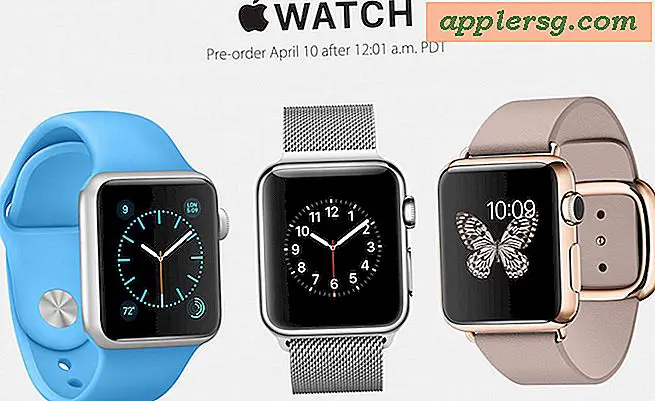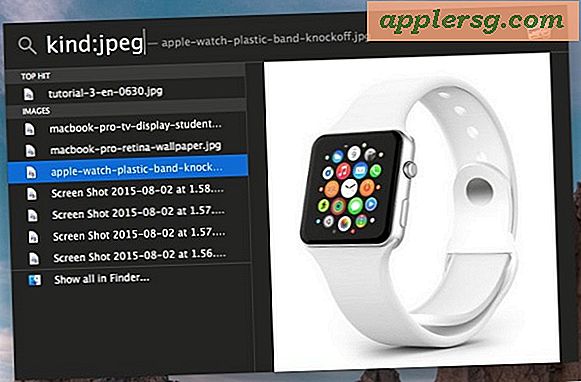Sådan kopieres automatisk fra Excel til PowerPoint ved hjælp af en VBA-makro
Hvis du nogensinde har ønsket at fremskynde overførslen af data fra en Microsoft Excel-projektmappe til din Microsoft PowerPoint-præsentation, er det den rigtige vej at bruge en makro og Visual Basic til applikationer. VBA er et computerprogrammeringssprog, der anvendes i Microsoft Office-applikationer til at automatisere processer såsom kopiering af data fra Excel. En makro giver dig mulighed for at gemme et sæt instruktioner, som du kan udføre igen og igen med et klik på en knap.
Trin 1
Start Excel, skriv "Alan" i "A1", "Daniel" i "A2", "Kitzia" i "A3", "Oscar" i "A4" og "Yarexli" i "A5." Tryk på "CTRL" og "S" for at gemme projektmappen i "C: \" som "ExcelFile.xlsx." Luk Excel.
Trin 2
Start PowerPoint, klik på fanen "Udvikler" og klik på "Makroer" for at starte dialogvinduet Makro. Skriv "copyFromExcel" under Makronavn, og klik på knappen "Opret". Klik på menuen "Værktøjer" og klik på "Referencer" for at åbne dialogboksen Referencer. Rul ned og marker afkrydsningsfeltet ud for "Microsoft Excel
Trin 3
Kopier og indsæt følgende for at oprette de variabler, du vil bruge til at kopiere dataene fra Excel:
Dim sourceXL som Excel.Application
Dim sourceBook Som Excel.Workbook Dim sourceSheet Som Excel.Worksheet Dim dataReadArray (10) Som streng Dim myPress Som præsentation Dim newSlide As Slide Trin 4
Indstil værdier til objektvariablerne:
Set sourceXL = Excel.Application Set sourceBook = sourceXL.Workbooks.Open ("G: \ ExcelFile.xlsx") Set sourceSheet = sourceBook.Sheets (1) Set myPres = ActivePresentation Set newSlide = myPres.Slides.Add (Index: = myPres .Slides.Count + 1, Layout: = ppLayoutText)
Trin 5
Læs dataene i Excel-filen, og gem dem i et strengarray:
sourceSheet.Range ("A1"). Vælg dataReadArray (0) = sourceSheet.Range ("A1"). VærdikildeSheet.Range ("A2"). Vælg dataReadArray (1) = sourceSheet.Range ("A2"). Værdi sourceSheet.Range ("A3"). Vælg dataReadArray (2) = sourceSheet.Range ("A3"). VærdikildeSheet.Range ("A4"). Vælg dataReadArray (3) = sourceSheet.Range ("A4"). Værdi sourceSheet.Range ("A5"). Vælg dataReadArray (4) = sourceSheet.Range ("A5"). Værdi Trin 6
Føj dataene fra strengarrayet til et nyt dias i din aktuelle præsentation:
newSlide.Shapes (1) .TextFrame.TextRange = "Data kopieret fra Excel" newSlide.Shapes (2) .TextFrame.TextRange = dataReadArray (0) & vbNewLine & _ dataReadArray (1) & vbNewLine & _ dataReadArb & _ dataReadArray (3) & vbNewLine & _ dataReadArray (4) & vbNewLine
Trin 7
Luk projektmappen:
sourceBook.Close Skift til PowerPoint-vinduet, og klik på "Makroer". Klik på "Kør" for at køre "copyFromExcel" -makroen og tilføje et nyt dias med de data, der er kopieret fra den Excel-fil, du oprettede i trin 1.